

|
U盤,全稱USB閃存盤,英文名“USB flash disk”。 它是一種使用USB接口的無需物理驅(qū)動(dòng)器的微型高容量移動(dòng)存儲(chǔ)產(chǎn)品,通過USB接口與電腦連接,實(shí)現(xiàn)即插即用。U盤連接到電腦的USB接口后,U盤的資料可與電腦交換。而之后生產(chǎn)的類似技術(shù)的設(shè)備由于朗科已進(jìn)行專利注冊(cè),而不能再稱之為“優(yōu)盤”,而改稱“U盤”。后來,U盤這個(gè)稱呼因其簡(jiǎn)單易記而因而廣為人知,是移動(dòng)存儲(chǔ)設(shè)備之一。現(xiàn)在市面上出現(xiàn)了許多支持多種端口的U盤,即三通U盤(USB電腦端口、iOS蘋果接口、安卓接口)。 有些人問小編我,你會(huì)不會(huì)重裝光盤裝win7 64位系統(tǒng)呢?小編對(duì)光盤重裝Win7系統(tǒng)是再熟悉不過了,你們不會(huì)光盤重裝Win7系統(tǒng)不要緊,下面就讓小編慢慢告訴你們重裝光盤裝win7 64位系統(tǒng)教程。 1、開機(jī)之前按住鍵盤F12鍵,會(huì)出現(xiàn)“Please select boot device(或者Startup Device Menu)”菜單。此時(shí),將《系統(tǒng)光盤》放進(jìn)光驅(qū),然后選擇“CD/DVD(相關(guān)光驅(qū)選項(xiàng))”,按回車鍵“Enter”兩次;(u盤安裝系統(tǒng)) 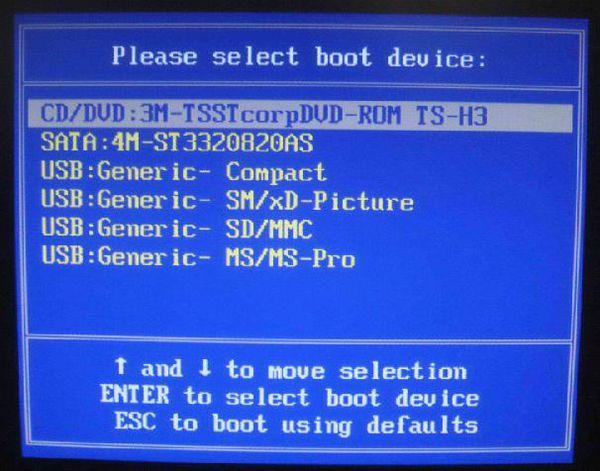 2、光盤啟動(dòng)后,屏幕顯示Boot from CD: 按兩次回車后,方從光盤啟動(dòng),否則從硬盤啟動(dòng); 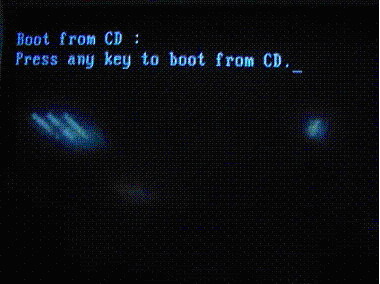 3、初始化安裝等待中; 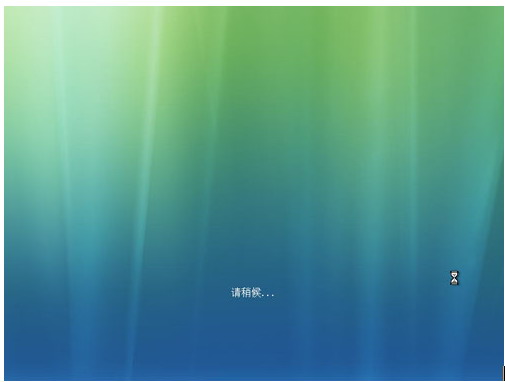 4、在出現(xiàn)語言和其他首選項(xiàng)設(shè)置界面時(shí)(如下圖所示),可以根據(jù)使用情況對(duì)“要安裝的語言”、“時(shí)間和貨幣格式”、“鍵盤和輸入方法”進(jìn)行相應(yīng)的設(shè)置。一般情況下使用默認(rèn)的設(shè)置即可,直接點(diǎn)擊“下一步”按鈕; 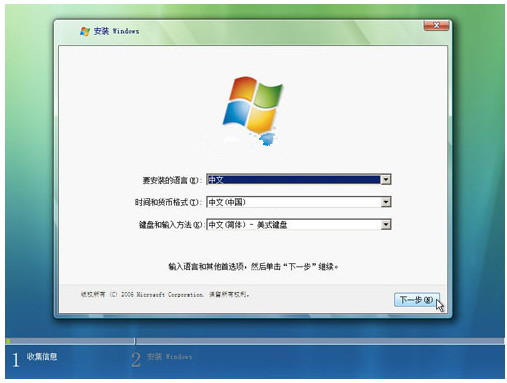 5、在選擇要安裝的操作系統(tǒng)界面點(diǎn)擊“下一步”; 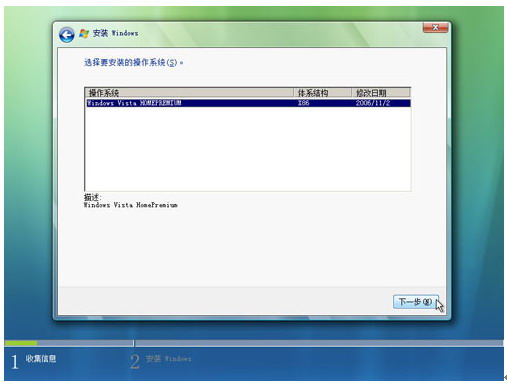 6、出現(xiàn)許可協(xié)議界面,選中紅色方框中的“我接受許可條款”,然后點(diǎn)擊“下一步”按鈕繼續(xù); 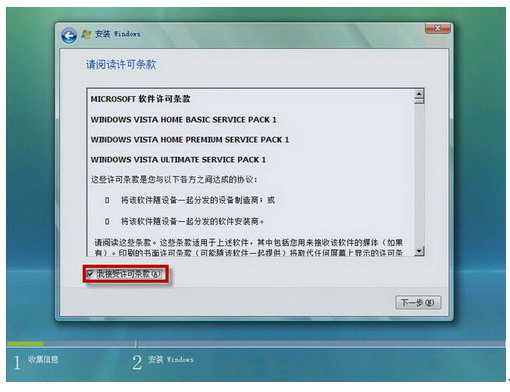 7、出現(xiàn)如下圖所示的選擇系統(tǒng)安裝分區(qū)界面,聯(lián)想電腦出廠一般有兩個(gè)硬盤分區(qū)(C盤和D盤),建議僅對(duì)C盤(磁盤0分區(qū)1)進(jìn)行格式化操作來重新安裝系統(tǒng); 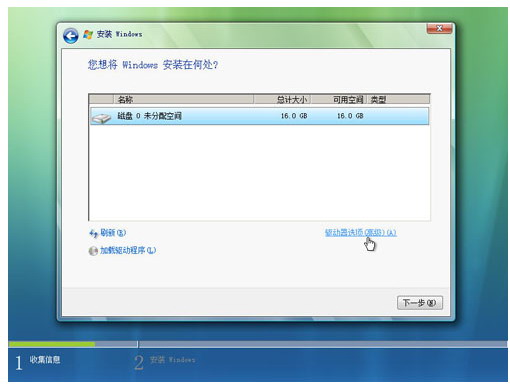 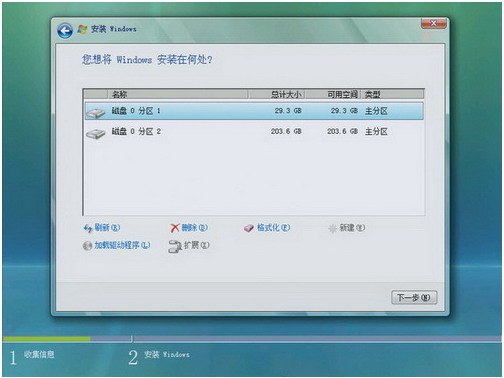 9、系統(tǒng)彈出如下圖所示的數(shù)據(jù)丟失警告對(duì)話框,點(diǎn)擊“確定”按鈕繼續(xù); 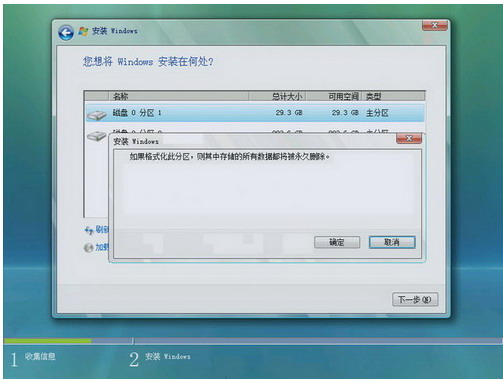 10、下圖所示為格式化過分區(qū)后的狀態(tài),點(diǎn)擊“下一步”按鈕繼續(xù)系統(tǒng)的安裝; 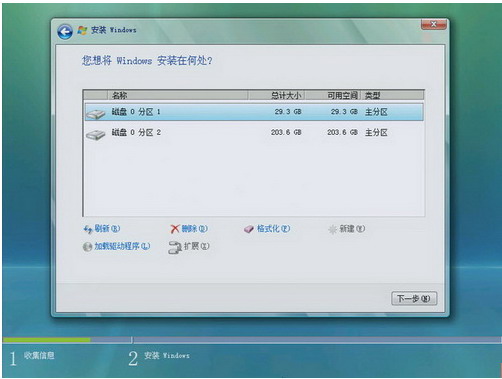 11、安裝程序開始向選擇的分區(qū)中復(fù)制文件和安裝程序,中間會(huì)有幾次重新啟動(dòng)的過程,不需要做任何操作,請(qǐng)耐心等待10--20分鐘; 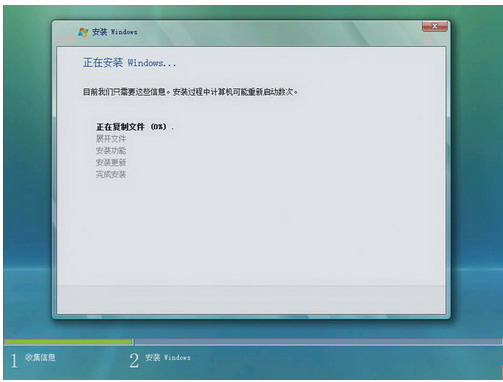 12、當(dāng)出現(xiàn)所示的界面時(shí),可以輸入一個(gè)用戶名(中文、英文都可以)作為系統(tǒng)的管理員帳戶(這里舉例輸入為lenovo),還可以選擇喜歡的圖片作為帳戶圖片。輸入選擇完成后點(diǎn)擊“下一步”繼續(xù); 13、在此界面輸入一個(gè)計(jì)算機(jī)名,也可以使用默認(rèn)的,并且可以選擇一個(gè)自己喜歡的桌面背景。選擇完成后點(diǎn)擊“下一步”按鈕; 14、出現(xiàn)如下圖所示的界面,調(diào)整正確的時(shí)區(qū)、日期和時(shí)間,然后點(diǎn)擊“下一步”; 15、所有設(shè)置已經(jīng)全部完成,點(diǎn)擊“開始”按鈕,系統(tǒng)做最后的調(diào)試和優(yōu)化。 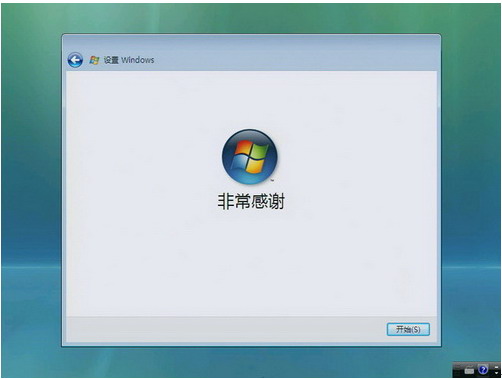 關(guān)于重裝光盤裝win7 64位系統(tǒng)教程的內(nèi)容講到這里就全部結(jié)束了,你們現(xiàn)在都能光盤重裝Win7系統(tǒng)啦,用光盤安裝,可以保證系統(tǒng)引導(dǎo)在無毒的環(huán)境下,只要光盤內(nèi)沒有病毒則安裝的系統(tǒng)一定沒有病毒。而且用光盤引導(dǎo)系統(tǒng)還擁有殺毒、修復(fù)分區(qū)表、重新分區(qū)等各種選擇。但是缺點(diǎn)是光盤易磨損,光驅(qū)讀盤能力下降,這都會(huì)導(dǎo)致安裝失敗。 U盤最大的優(yōu)點(diǎn)就是:小巧便于攜帶、存儲(chǔ)容量大、價(jià)格便宜、性能可靠。 |
溫馨提示:喜歡本站的話,請(qǐng)收藏一下本站!